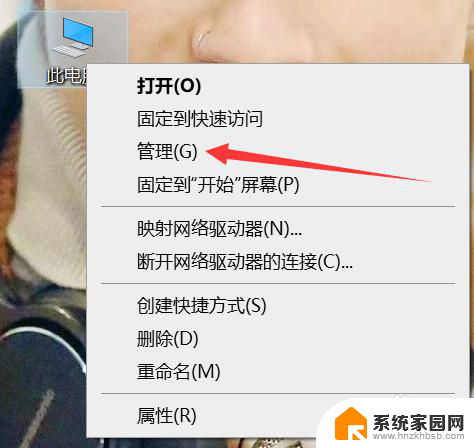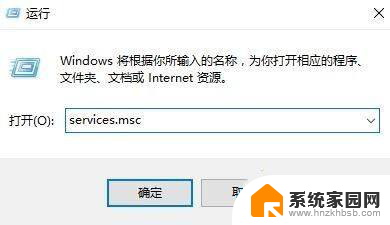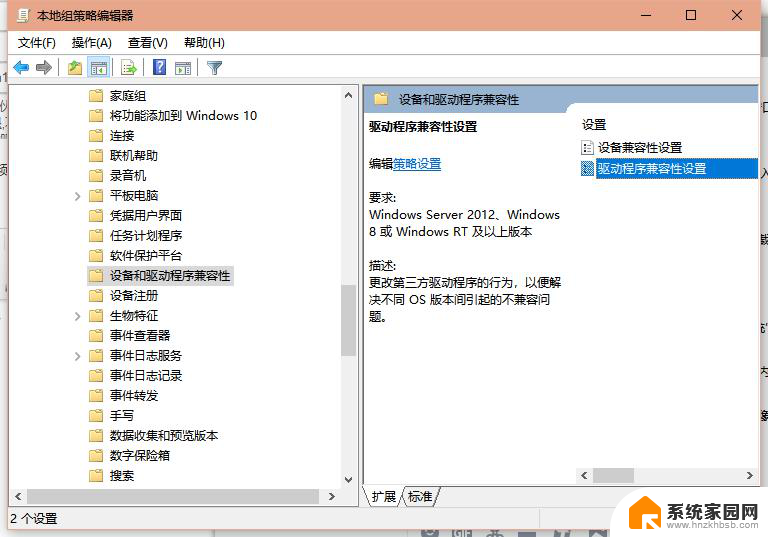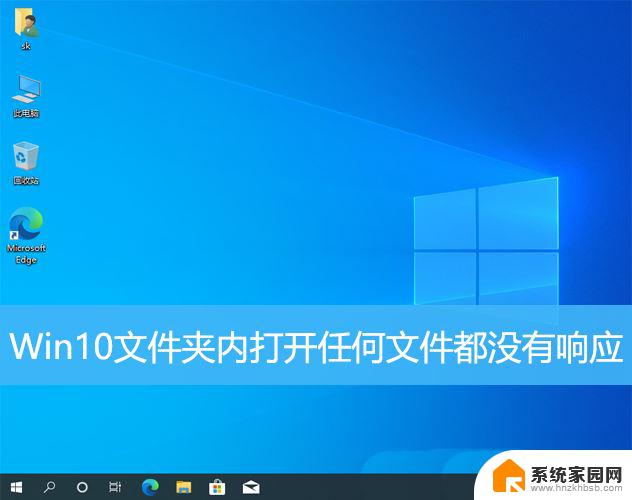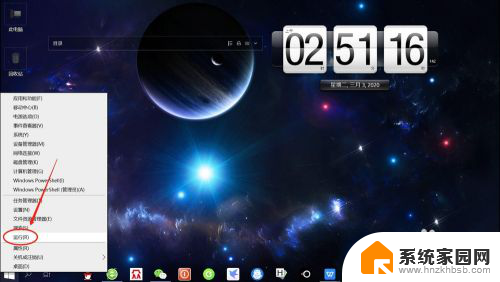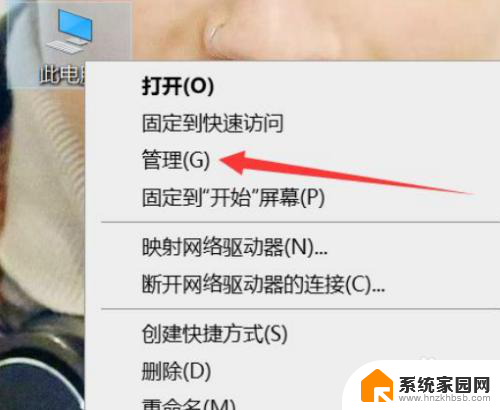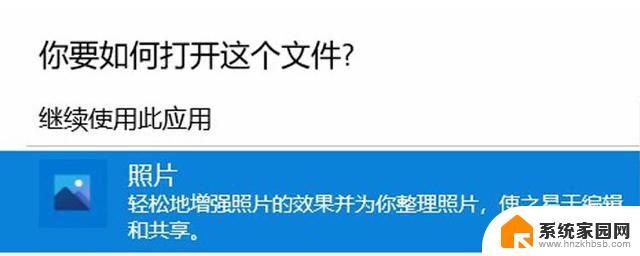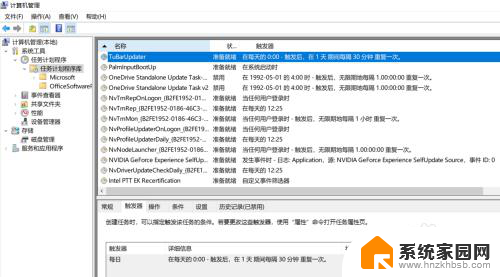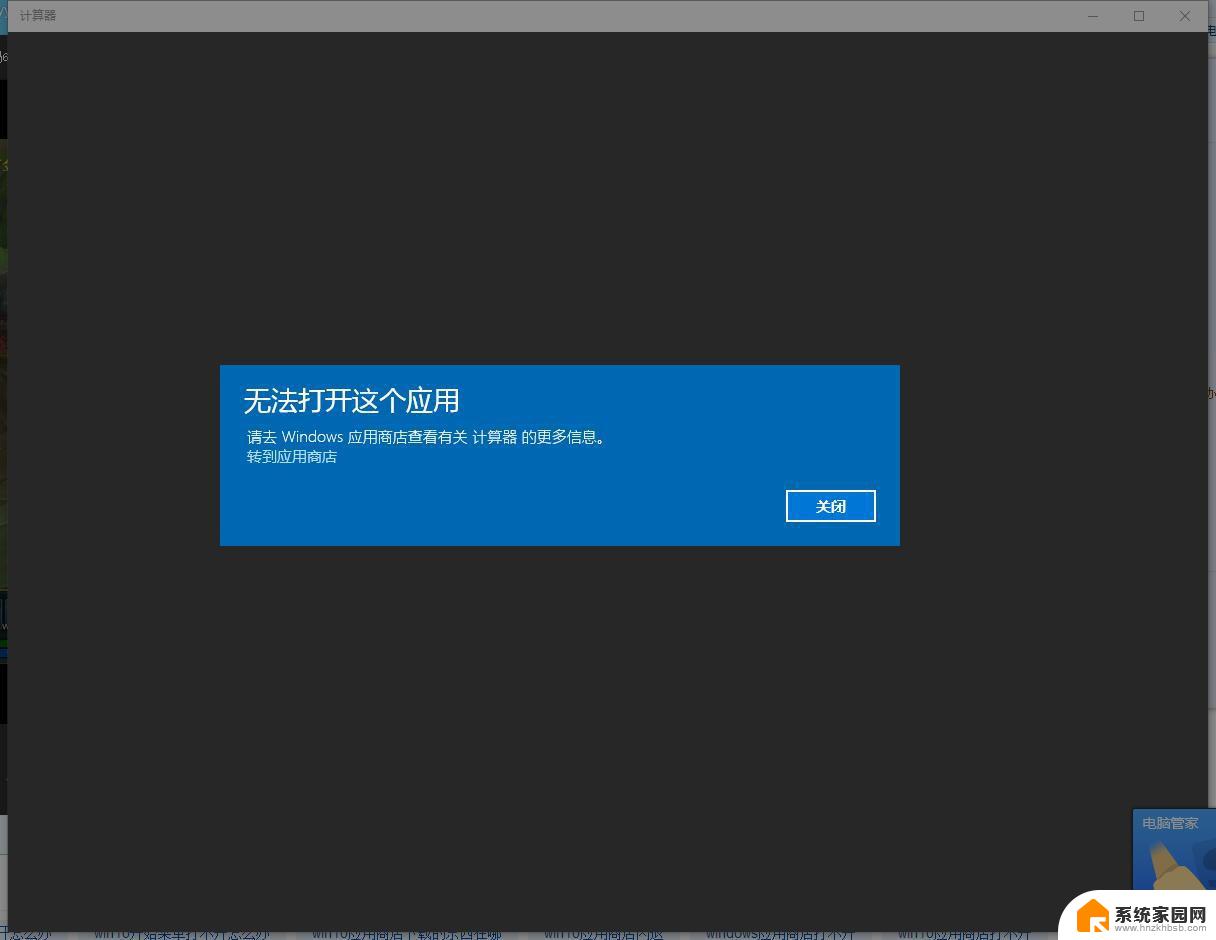电脑打开文件夹就闪退 win10打开文件夹闪退怎么办
近年来随着电脑技术的不断发展,人们在工作和生活中越来越依赖于电脑,有时我们会遇到一些令人头疼的问题,比如电脑打开文件夹就闪退的情况。尤其是在使用Windows 10操作系统时,许多用户反映遇到了这个问题。当我们遇到电脑打开文件夹闪退的情况时,应该如何解决呢?本文将为大家介绍几种可能的解决方法,帮助大家应对这一问题。
操作方法:
1.第一步首先我们需要知道win10系统打开文件夹总是闪退的原因可能是系统更新补丁造成的,打开控制面板。点击程序下方的卸载程序,如下图所示:
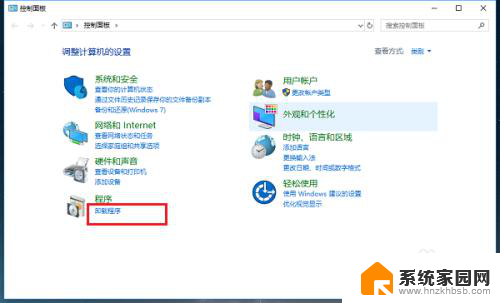
2.第二步进去程序和功能界面之后,点击查看已安装的更新,如下图所示:
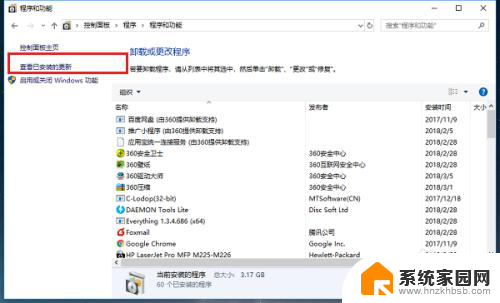
3.第三步进去已安装更新界面之后,查看最近系统的更新补丁,如下图所示:
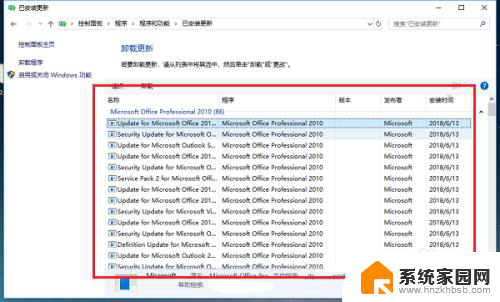
4.第四步对最近的系统更新补丁进行卸载,再去打开文件夹查看是否正常,如下图所示:
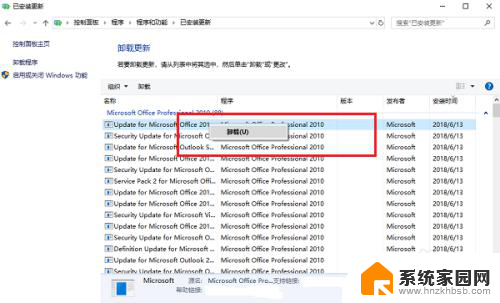
5.第五步如果文件夹还出现闪退,可能是系统文件损坏导致。打开安全卫士,点击系统修复,如下图所示:
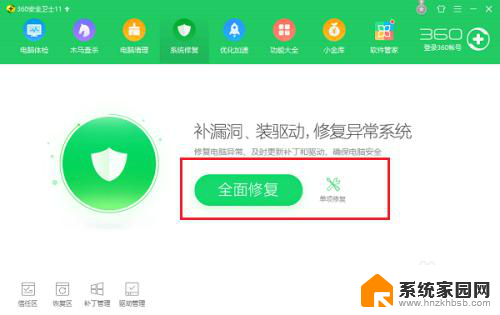
6.第六步进去系统修复界面之后,开始扫描系统内容。检测完成之后,进行一键修复,如下图所示:
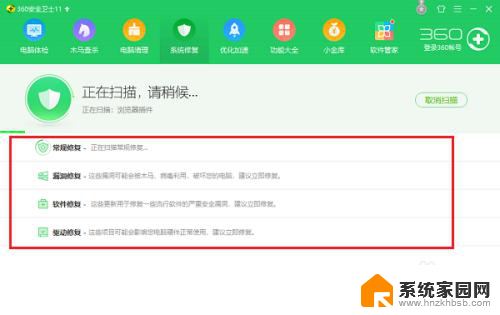
以上就是电脑打开文件夹就闪退的全部内容,如果遇到这种情况,你可以按照以上步骤解决,非常简单快速。